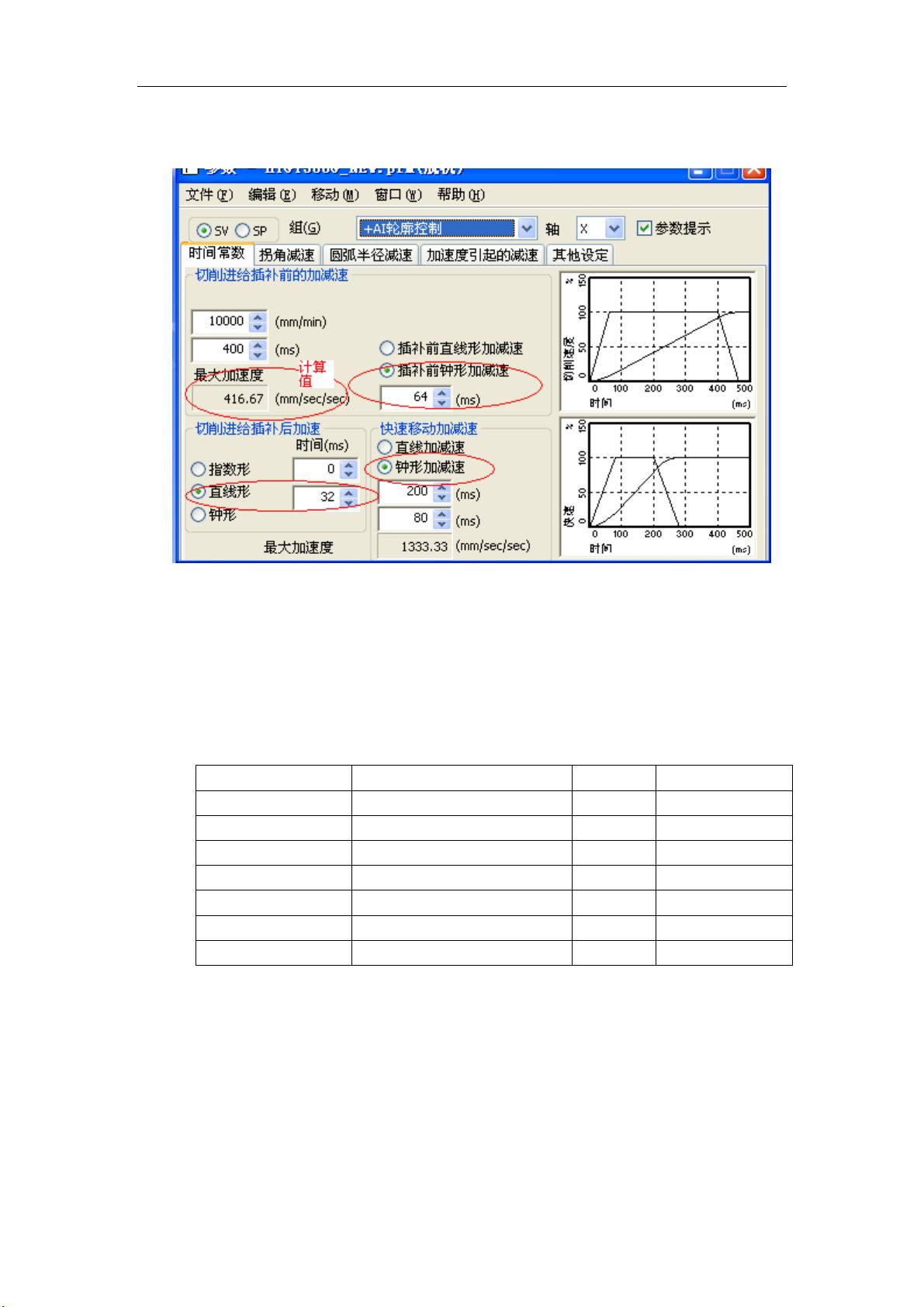伺服调整软件SERVO GUIDE的详细调试教程
"SERVO GUIDE调试步骤"
在进行SERVO GUIDE调试时,首先需要确保正确的通信设定。这包括NC(数控系统)和电脑之间的IP地址配置。NC的IP地址应设置为192.168.1.1,而电脑的IP地址应设定在192.168.1.2到192.168.1.255之间。通过点击“通信设定”菜单,然后进行“测试”,检查连接是否正常。如果显示"OK",则表明通信成功;如果显示"NG",则需检查网络连接或IP地址设定。
在硬件连接方面,确保NC和电脑之间的网络连接正确,通常使用的是耦合器和交叉网线。但对于现代笔记本电脑,内置网卡可能自动识别网络,此时可以直接连接,无需耦合器和交叉网线。如果使用PCMCIA卡,型号应为A02B-0281-K710,但如果有以太网接口,此卡就不再需要。
接下来,进入参数画面。在主菜单选择“参数”,然后点击“在线”。在确保NC处于MDI方式且POS画面显示的情况下,参数画面会显示。在此处,注意选择与当前调试系统一致的CNC型号,以避免显示的参数号与实际不符。
在参数画面中,可以查看“系统设定”以了解高速高精度和加减速功能。在“轴设定”画面,检查电机代码是否已根据HRV3初始化(大于250),电机型号与实际电机是否匹配,以及放大器的安培数是否与实际相符。同时,确保系统的诊断700#1为1,以确认HRV3初始化成功。如果该值为0,需重新初始化伺服参数,并设定2013#0=1来启用所有轴。
最后,进入“加减速一般控制设定”,设定各个轴在一般控制状态下的加减速时间常数和快速移动时间常数。每个轴的时间常数应根据具体需求和设备性能进行适当调整。全闭环系统需要在图8的右边设定“分离型检测器”。
SERVO GUIDE的调试涵盖了通信设定、参数验证、轴和系统检查以及加减速控制的设定,每个环节都对系统的正常运行至关重要。正确执行这些步骤将确保伺服系统的高效和精确运行。
780 浏览量
642 浏览量
186 浏览量
2024-11-04 上传
2024-11-04 上传
2024-12-10 上传
2024-12-10 上传
a18681231
- 粉丝: 2
最新资源
- 盖茨比入门项目教程:搭建静态网站的新体验
- 全面技术领域源码整合:一站式学习与开发工具包
- C++图形编程系列教程:图像处理与显示
- 使用百度地图实现Android定时定位功能
- Node.js基础教程:实现音乐播放与上传功能
- 掌握Swift动画库:TMgradientLayer实现渐变色动画
- 解决无法进入安全模式的简易方法
- XR空间应用程序列表追踪器:追踪增强与虚拟现实应用
- Ember Inflector库:实现单词变形与Rails兼容性
- EasyUI Java实现CRUD操作与数据库交互教程
- Ruby gem_home:高效管理RubyGems环境的工具
- MyBatis数据库表自动生成工具使用示例
- K2VR Installer GUI:独特的虚拟现实安装程序设计
- 深蓝色商务UI设计项目资源全集成技术源码包
- 掌握嵌入式开发必备:深入研究readline-5.2
- lib.reviews: 打造免费开源的内容审核平台